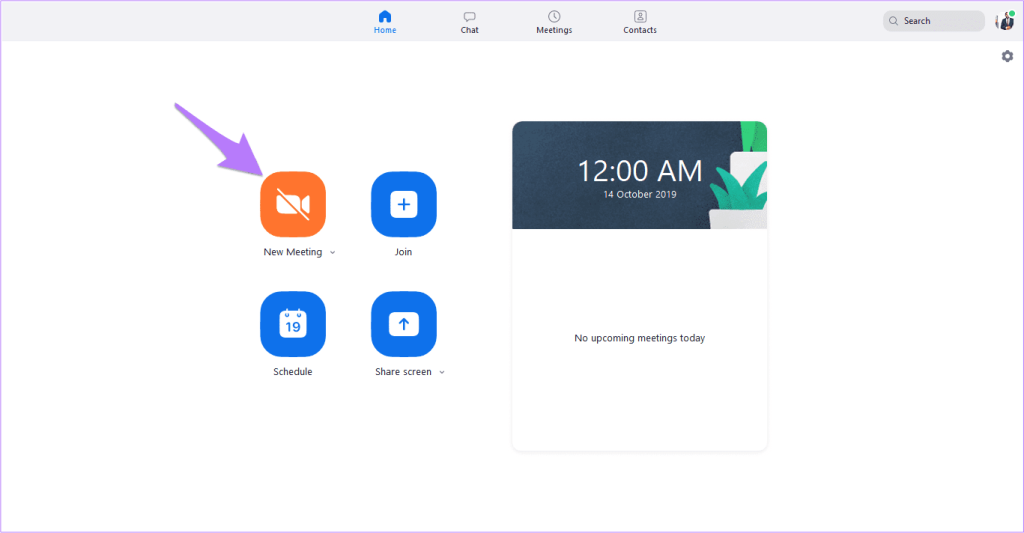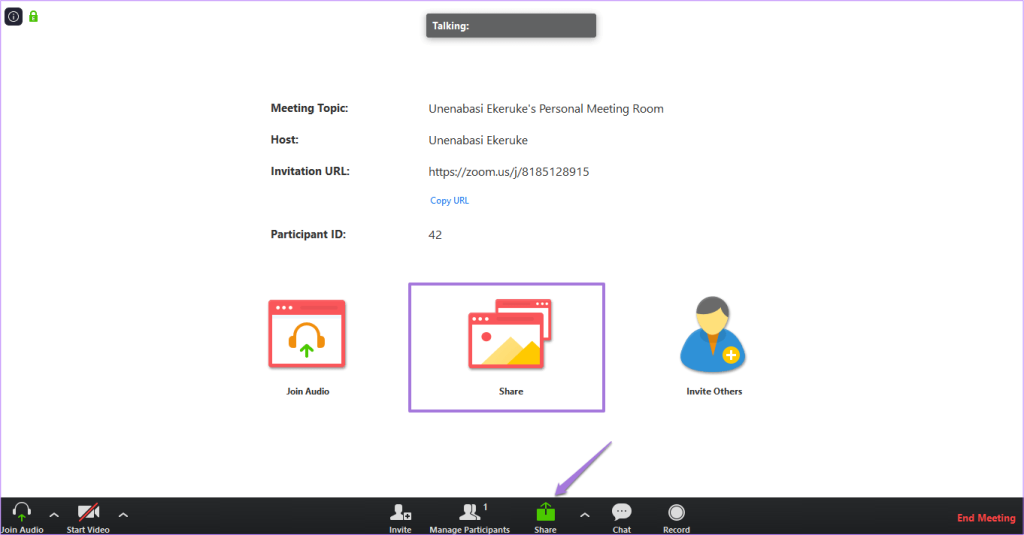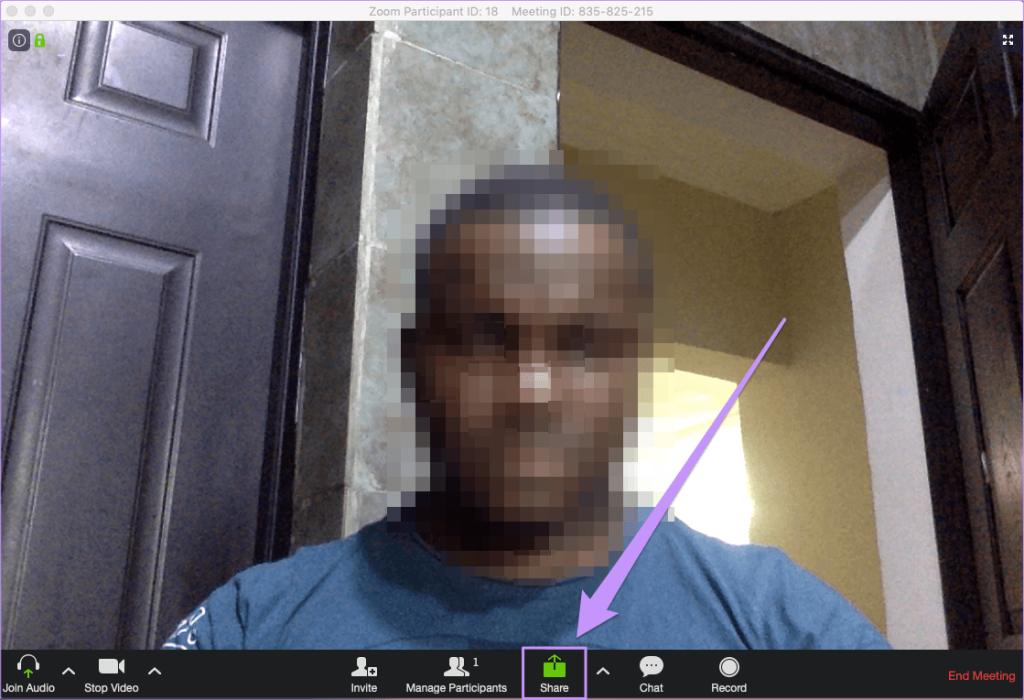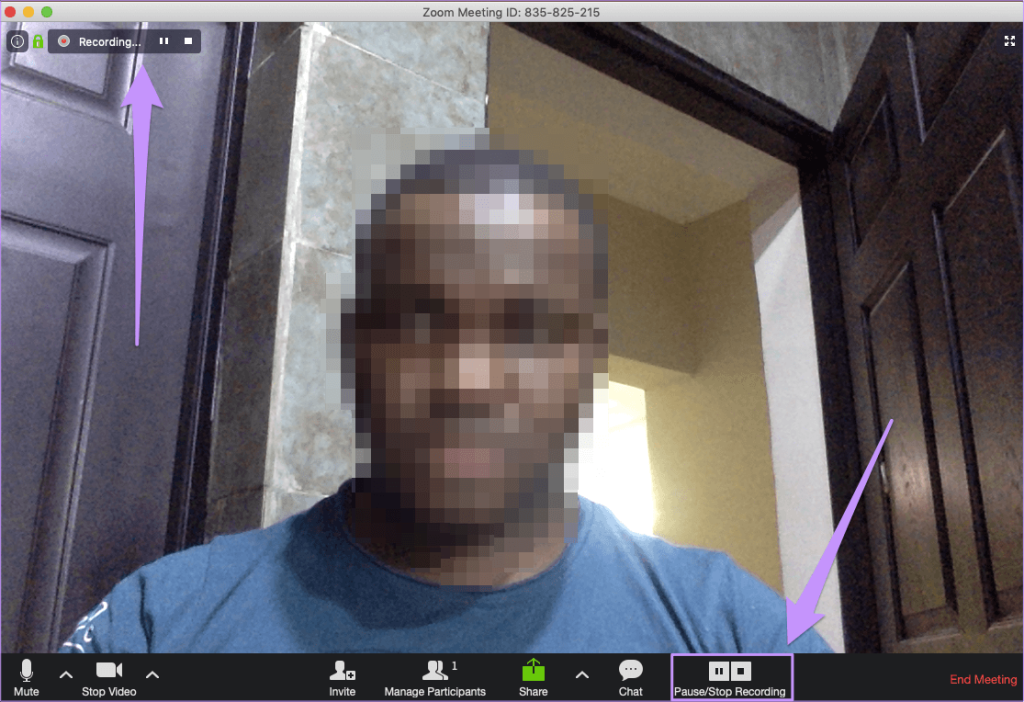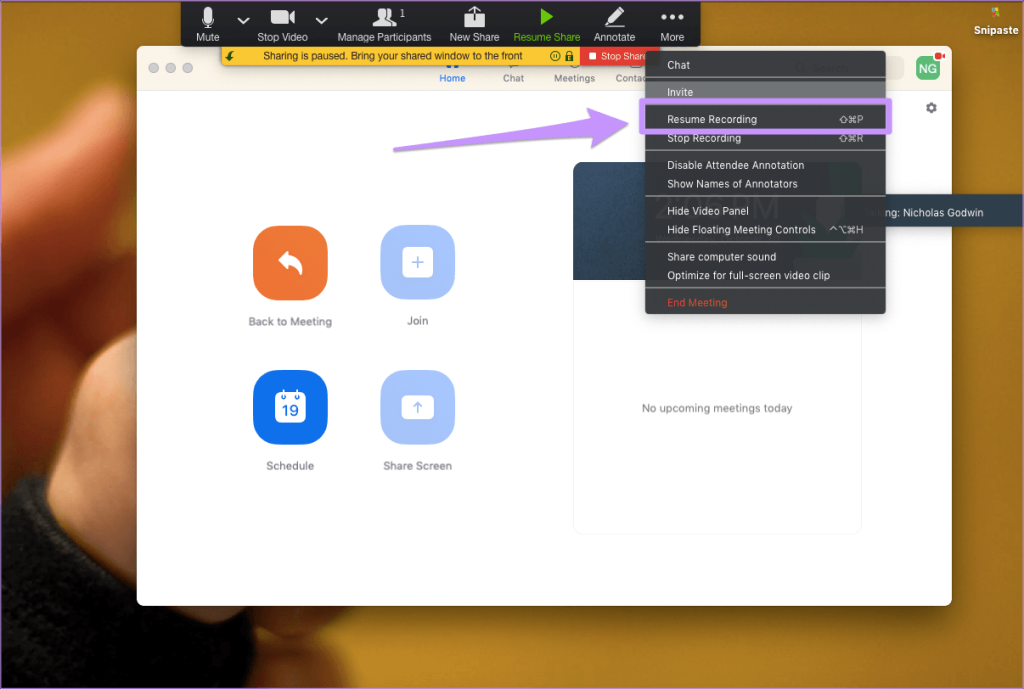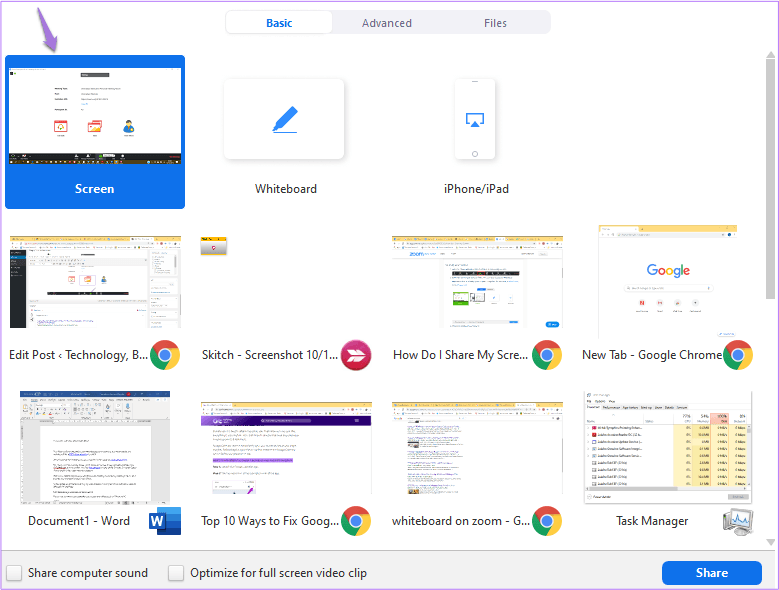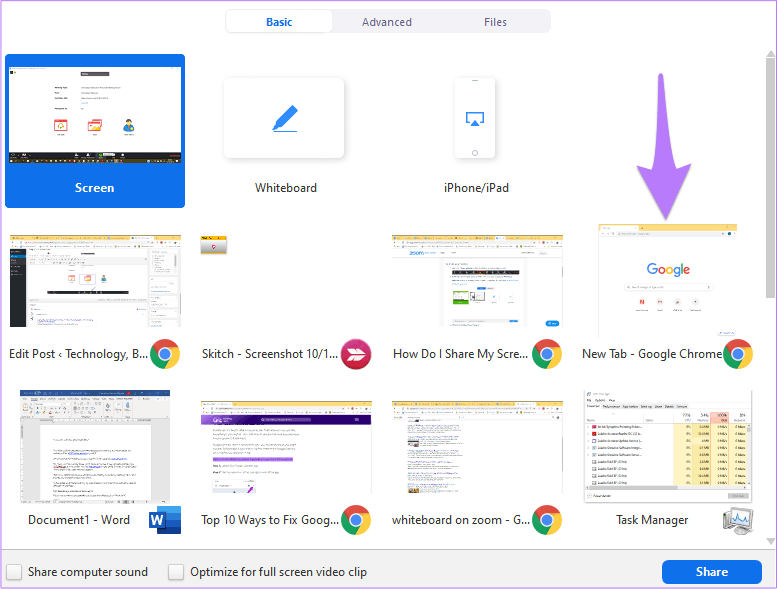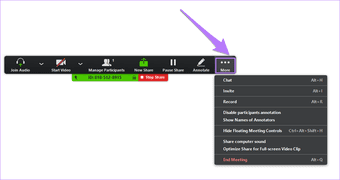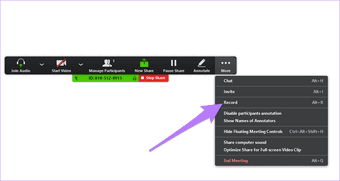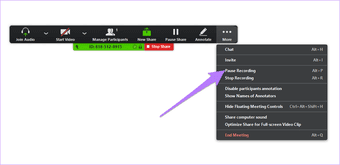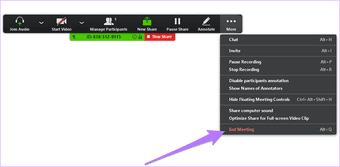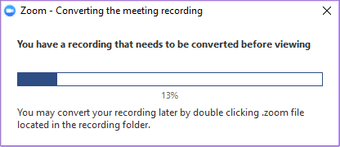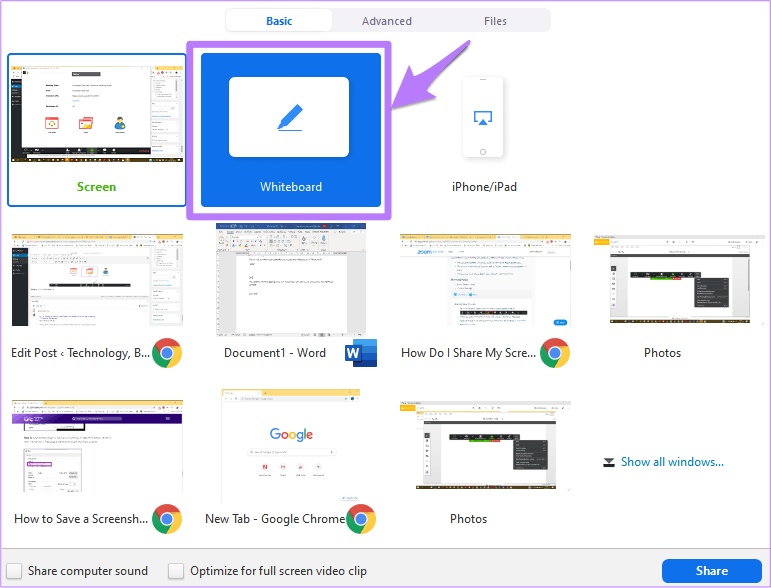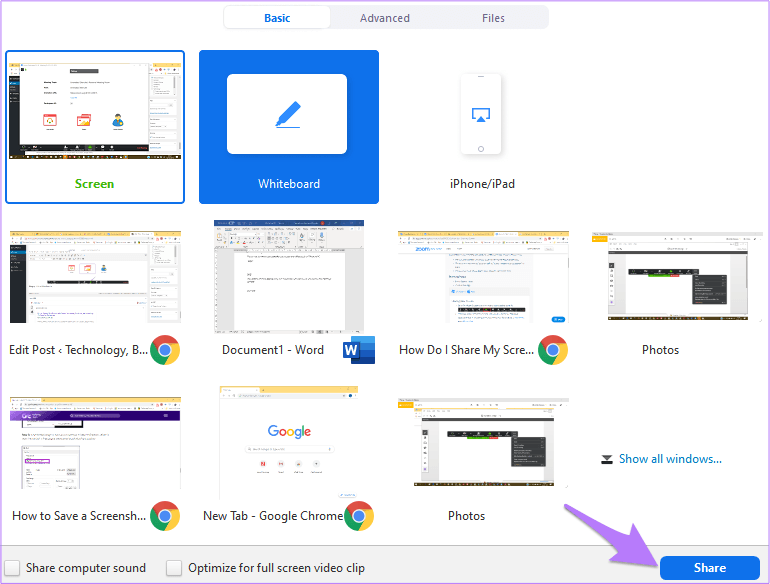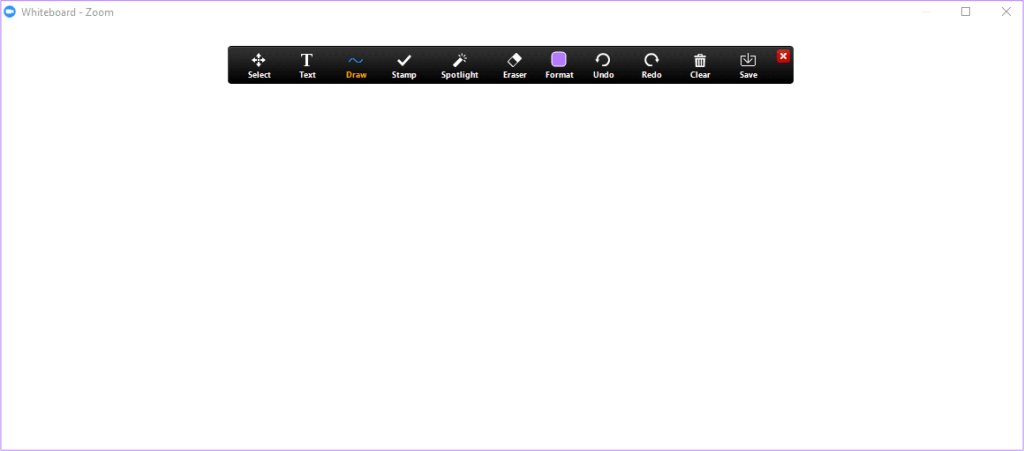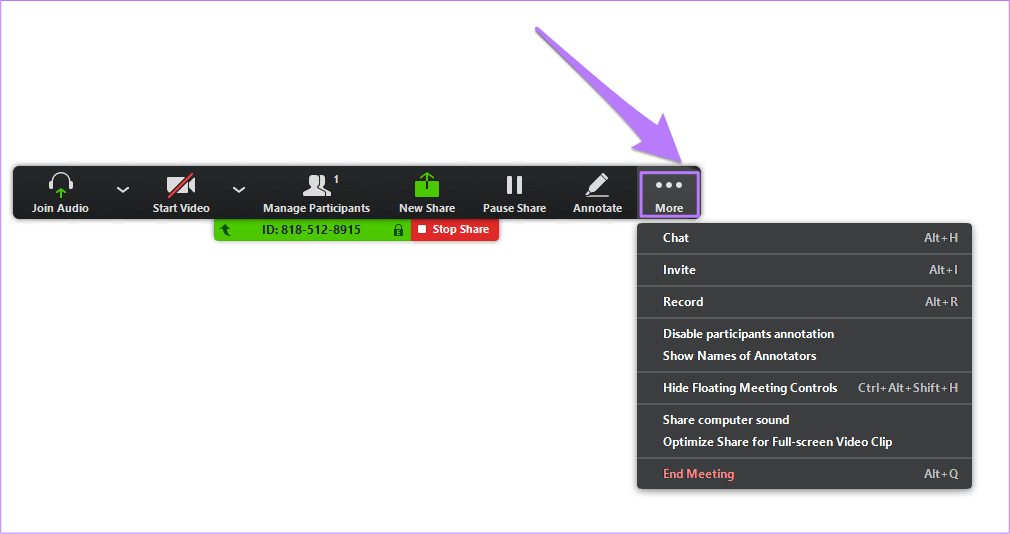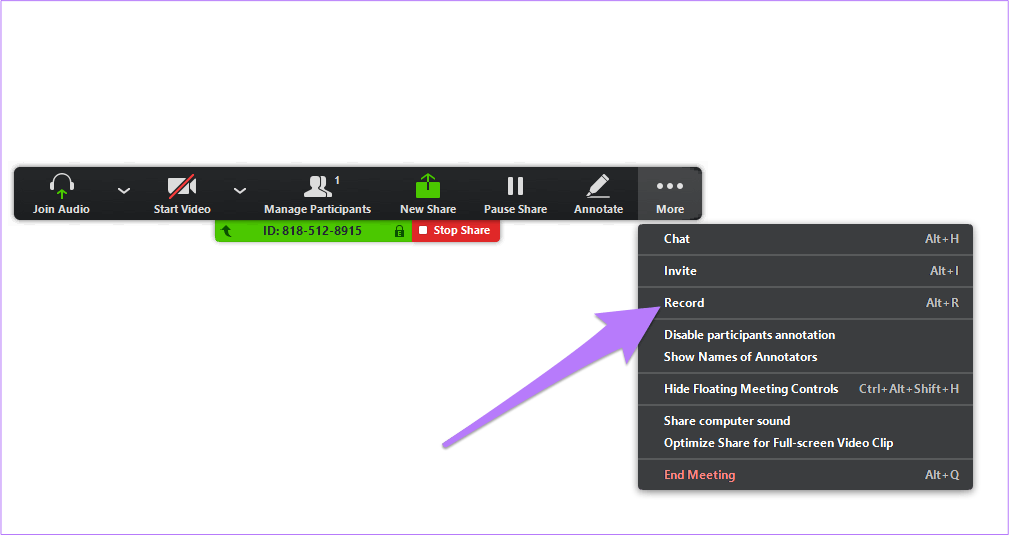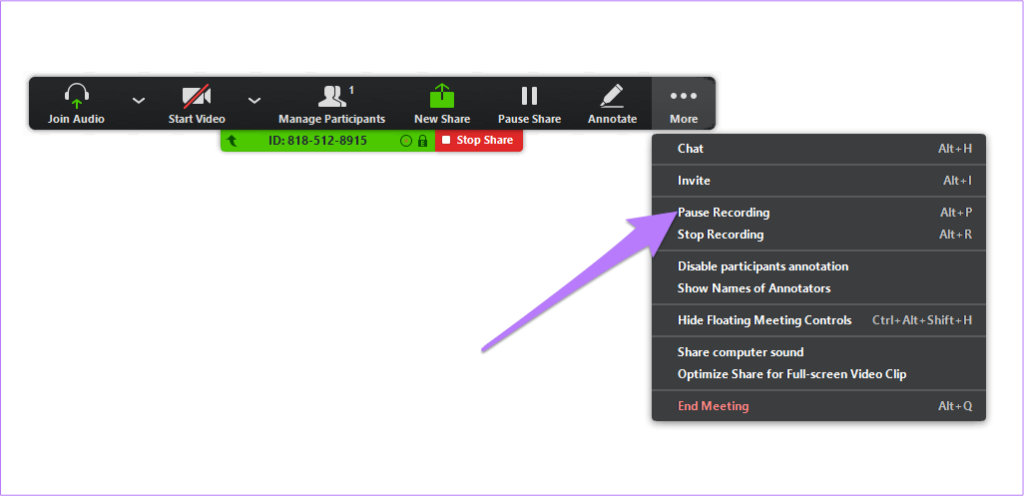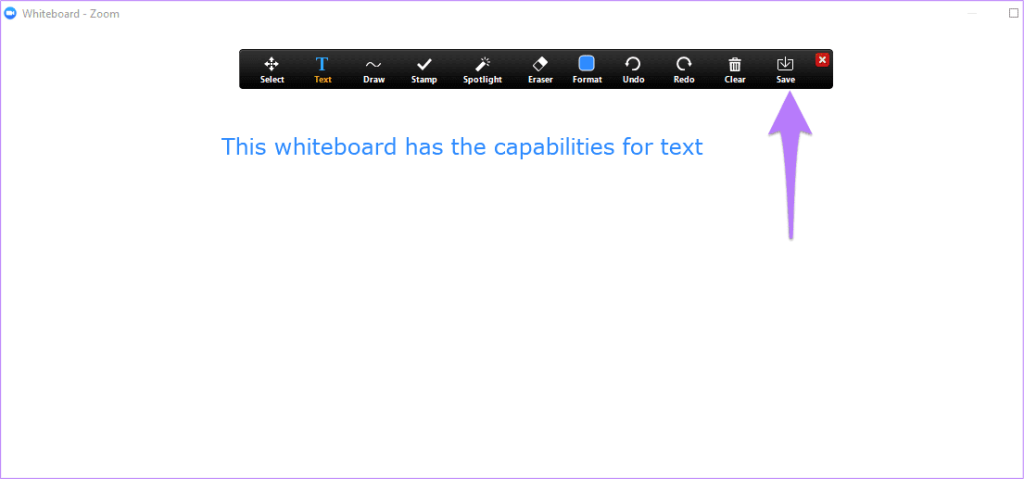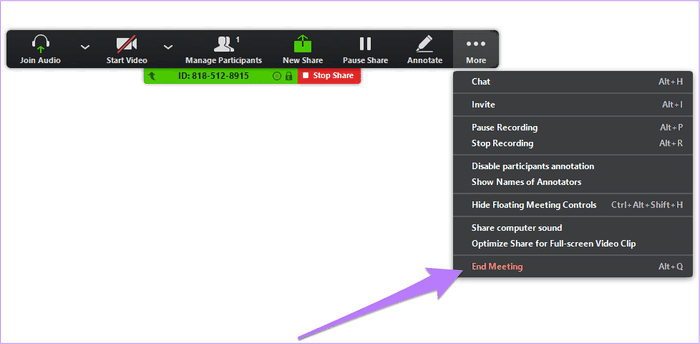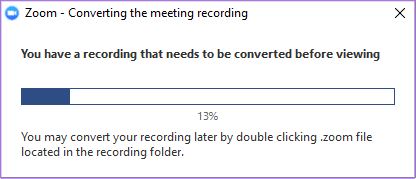Walau apa pun alasan anda ingin merakam skrin anda dengan Zum pada komputer anda, alat ini jauh lebih baik daripada pesaingnya. Contohnya, tidak seperti Skype, di mana rakaman hilang selepas 30 hari, rakaman video Zum tidak ke mana-mana. Ya, anda boleh merakam skrin anda dengan Zoom pada Windows 10 dan macOS. Sudah tentu, dengan izin orang lain.

Anda boleh menggunakan ciri rakaman skrin Zum untuk membuat panduan video, tutorial dan banyak lagi. Anda juga boleh menjimatkan kerumitan mengambil nota semasa mesyuarat dengan menggunakan ciri rakaman skrin untuk menangkap segala-galanya.
Dalam panduan ini, saya akan memberi anda proses langkah demi langkah tentang cara anda boleh merakam skrin anda pada Windows 10 dan macOS. Saya juga akan menunjukkan kepada anda cara membuat anotasi semasa merakam skrin papan putih anda.
Begini cara menggunakannya.
Merakam Skrin Anda pada Windows dan Mac
Berikut ialah cara untuk merakam skrin komputer anda pada Windows dan Mac menggunakan apl desktop Zoom.
Langkah 1: Lancarkan apl Zoom
Langkah 2: Mulakan mesyuarat zum baharu sebagai hos dengan mengklik pada ikon Mesyuarat Baharu seperti yang ditunjukkan dalam imej di bawah.
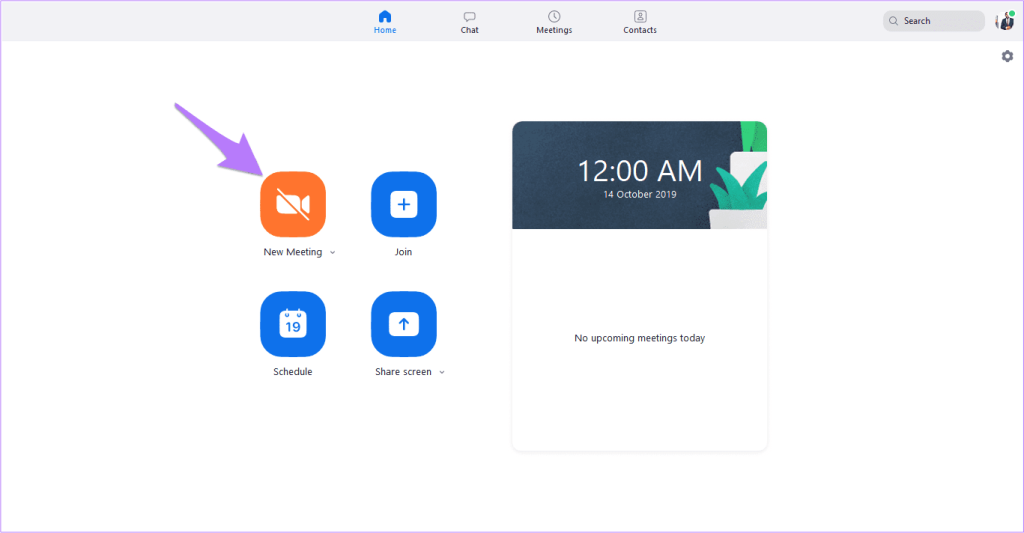
Langkah 3: Klik pada Kongsi dari sama ada skrin utama atau bar alat.
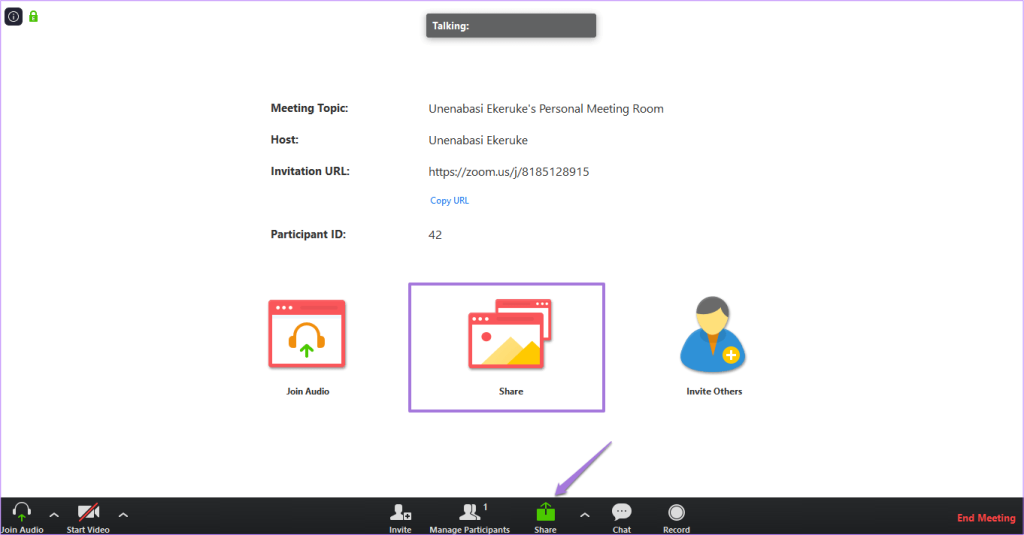
Walau bagaimanapun, jika anda telah menghidupkan kamera komputer anda, pengalaman anda akan berbeza sedikit. Jadi anda perlu menggunakan pilihan Kongsi pada bar alat.
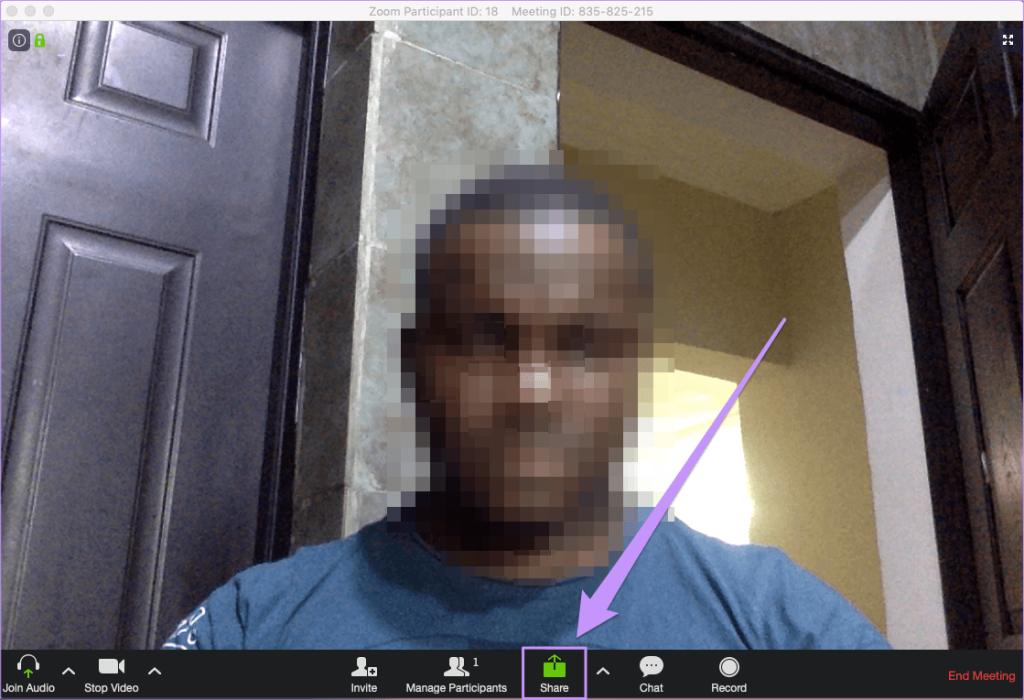
Tetapi itu jika anda tidak ingin merakam video diri anda. Jika anda lebih suka merakam diri anda sebelum merakam skrin anda, mungkin sebagai pengenalan atau sesuatu, berikut ialah cara melakukannya.
Pada bar alat Zum, anda akan melihat Rekod, klik padanya. Anda akan melihat bahawa video sedang dirakam kerana apl Zoom anda akan menunjukkan 'Rakaman.'
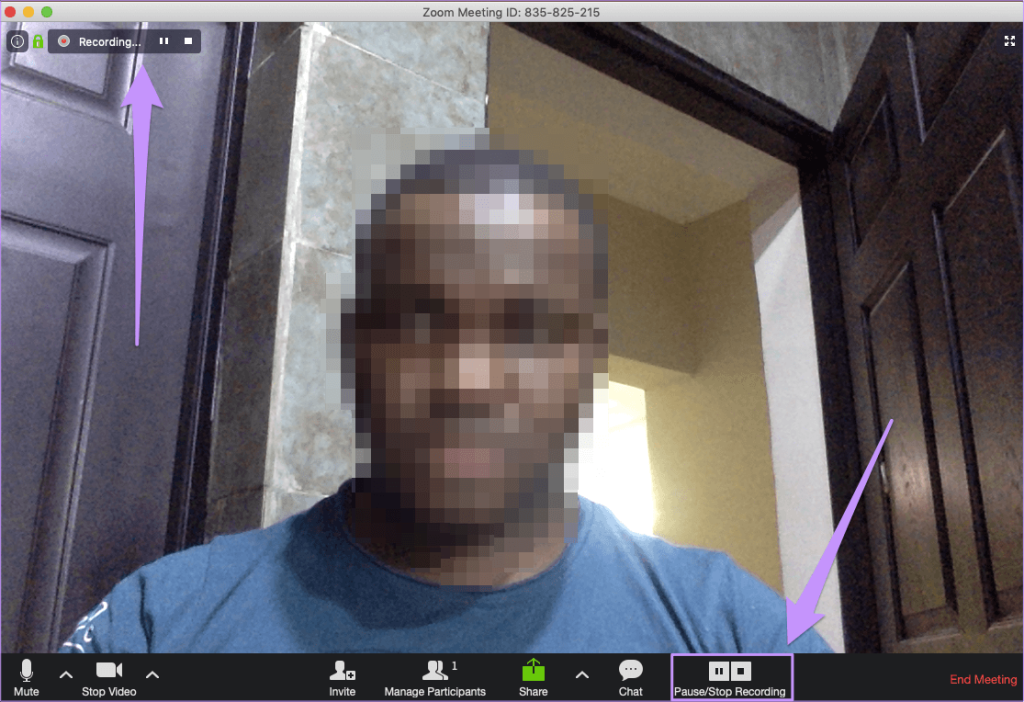
Apabila anda selesai membuat rakaman dan ingin beralih kepada merakam skrin anda, anda boleh melakukan salah satu daripada dua perkara. Anda boleh mengklik ikon Kongsi pada bar alat dan kemudian buka program yang ingin anda rakam pada skrin anda. Sebagai alternatif, jeda video dan kemudian klik pada Kongsi dan kemudian apabila anda telah memilih fail yang ingin anda kongsi, klik pada Resume Rakaman.
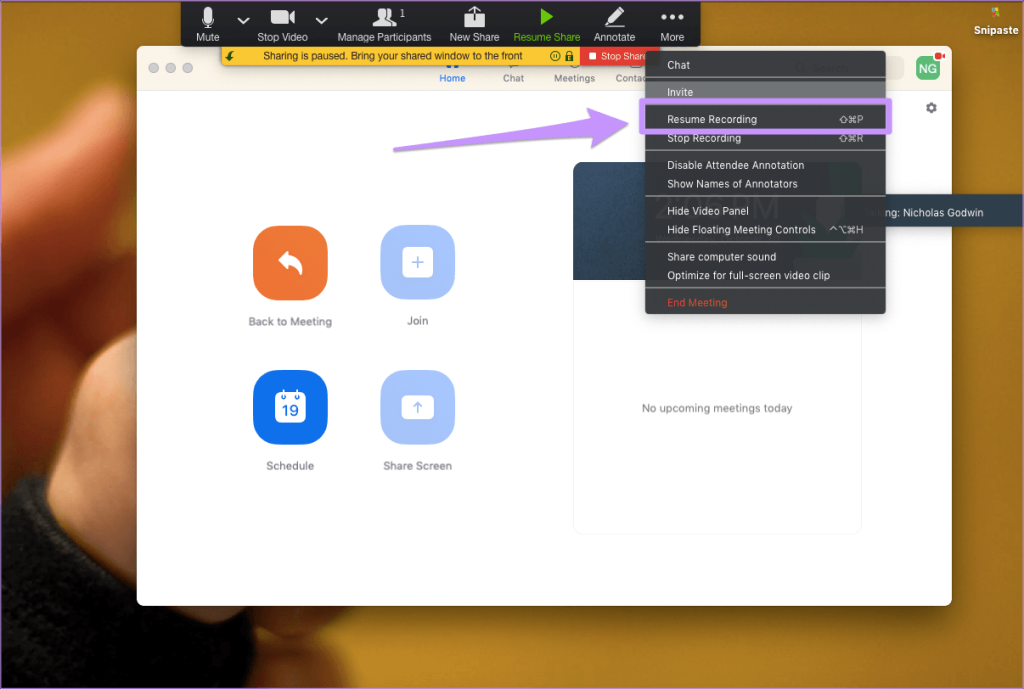
Untuk panduan ini, saya andaikan anda mahu merakam skrin anda sahaja. Jika anda pernah membuat keputusan untuk meletakkan diri anda dalam rakaman skrin anda, anda boleh menggunakan cadangan di atas dengan mudah.
Langkah 4: Pilih mana-mana skrin, tetingkap atau aplikasi yang ingin anda kongsi.
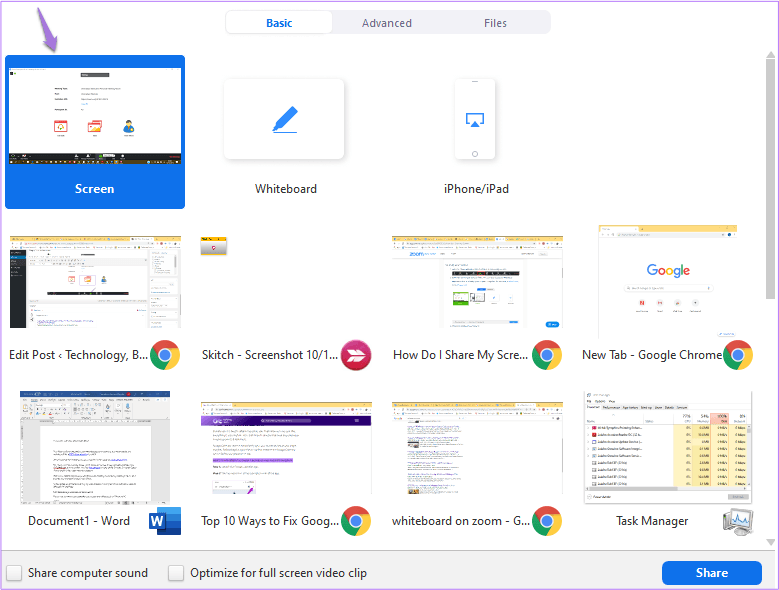
Anda juga boleh memilih daripada senarai tetingkap atau aplikasi yang dibuka pada komputer anda.
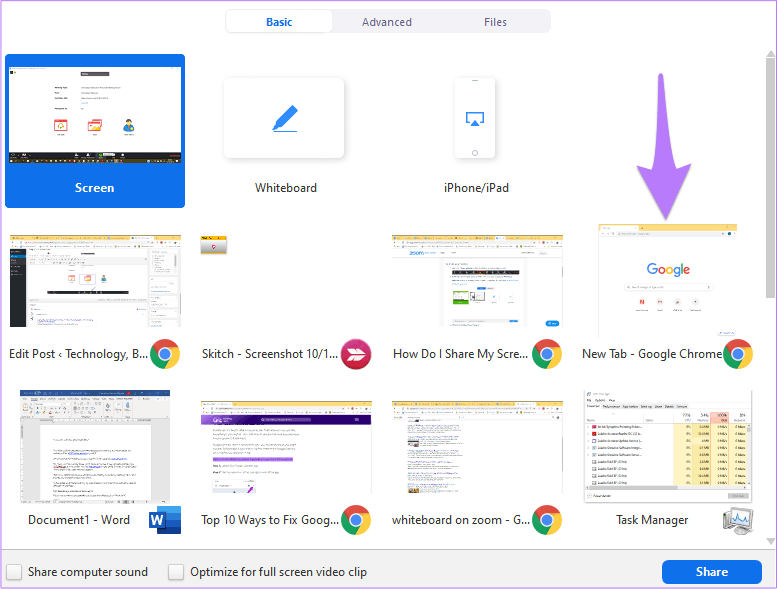
Langkah 5: Klik pada Kongsi di bahagian bawah sebelah kanan skrin.

Berkongsi skrin anda akan mendedahkan bar alat dan kawalan mesyuarat yang boleh diseret ke sekeliling skrin.

Langkah 6: Ketik ikon Lagi untuk mendedahkan pilihan lain.
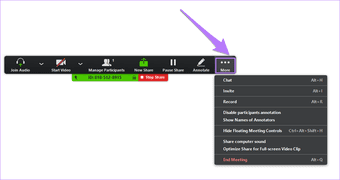
Langkah 7: Daripada menu lungsur turun, klik pada Rakam untuk memulakan rakaman skrin anda.
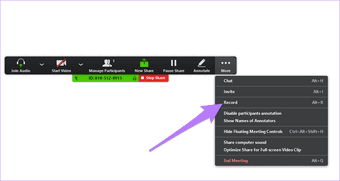
Anda boleh menjeda, menyambung semula dan menghentikan rakaman skrin anda.
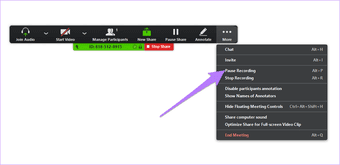
Langkah 8: Apabila anda telah melengkapkan rakaman skrin anda, kembali ke Lagi, dan kemudian daripada menu lungsur turun, anda akan mengklik pada Tamat Mesyuarat.
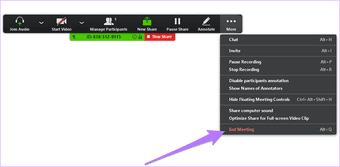
Langkah 9: Selepas anda menamatkan mesyuarat, perisian akan menukar rakaman mesyuarat dalam fail audio dan video untuk simpanan pada PC anda.
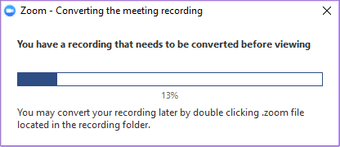
Langkah 10: Selepas penukaran, folder yang mengandungi fail yang dirakam akan dibuka secara automatik. Fail audio/video (MP4) biasanya dinamakan 'Zoom_0.mp4' secara lalai, manakala fail audio sahaja (M4A) mempunyai lalai bernama 'audio_only.m4a' yang dilampirkan padanya.
Langkah 11: Fail yang dirakam disimpan di lokasi berikut secara lalai:
PC — C:\Users\ Nama Pengguna \Documents\Zoom
Mac — /Users/ Nama Pengguna /Documents/Zoom
Merakam Skrin Papan Putih Anda
Ciri papan putih pada zum membolehkan anda berkongsi papan putih yang boleh dianotasi oleh hos mesyuarat dan peserta lain. Anda boleh merakam skrin papan putih anda sambil memberikan penjelasan vokal.
Langkah 1 : Lancarkan apl Zum, mulakan mesyuarat dan klik Kongsi daripada skrin utama atau bar alat. Selepas itu, klik pada Papan Putih.
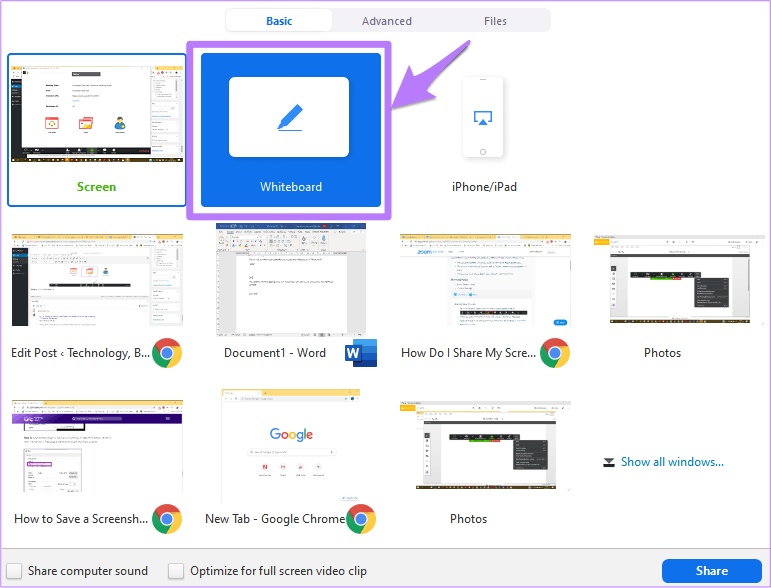
Langkah 2: Klik pada Kongsi di bahagian bawah sebelah kanan skrin.
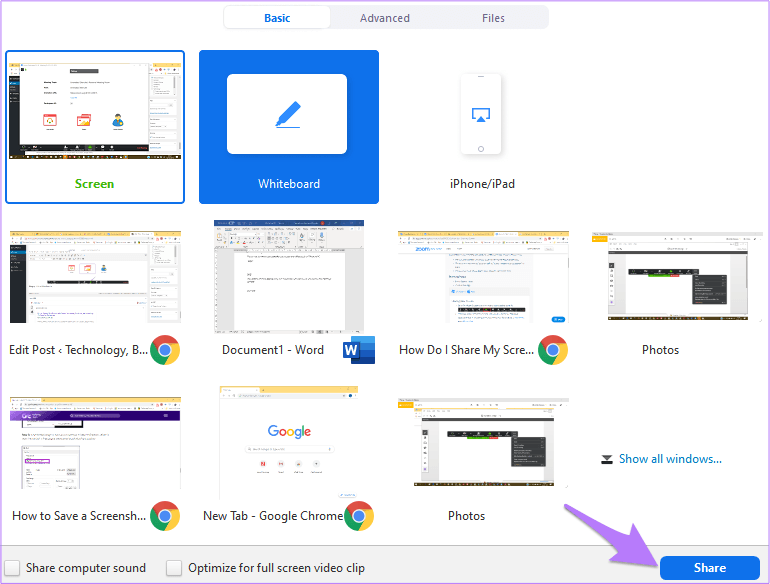
Langkah 3: Mengetik pada Kongsi akan mendedahkan papan putih dan kawalan mesyuarat yang boleh diseret di sekeliling skrin.
Inilah Papan Putih.
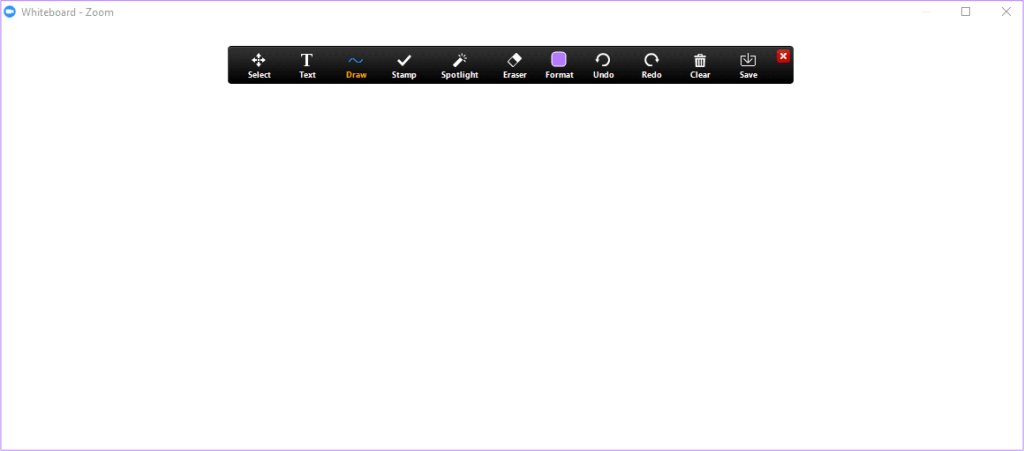
Berikut ialah kawalan mesyuarat.

Langkah 4: Ketik ikon Lagi untuk mendedahkan pilihan lain.
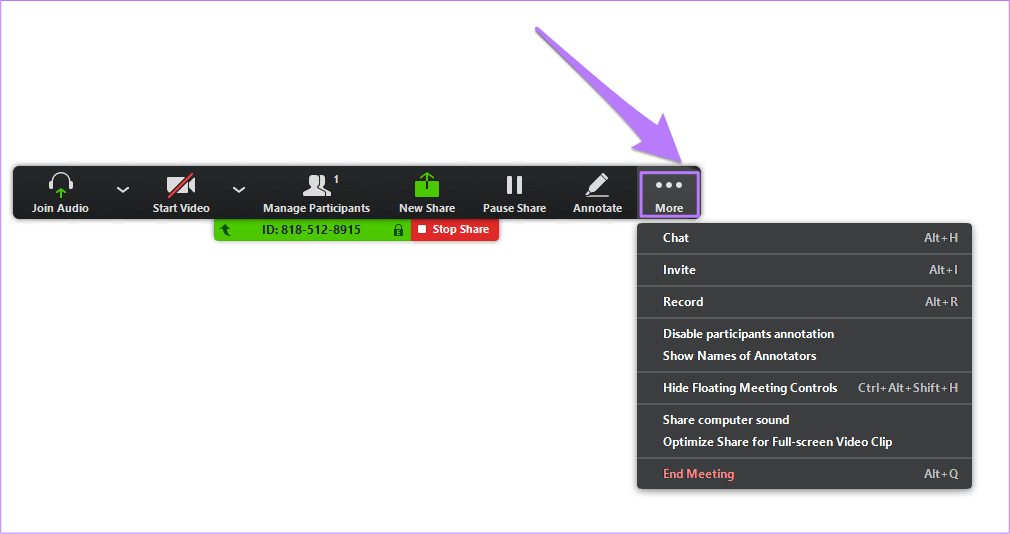
Langkah 5: Klik pada Rakam untuk memulakan rakaman skrin anda.
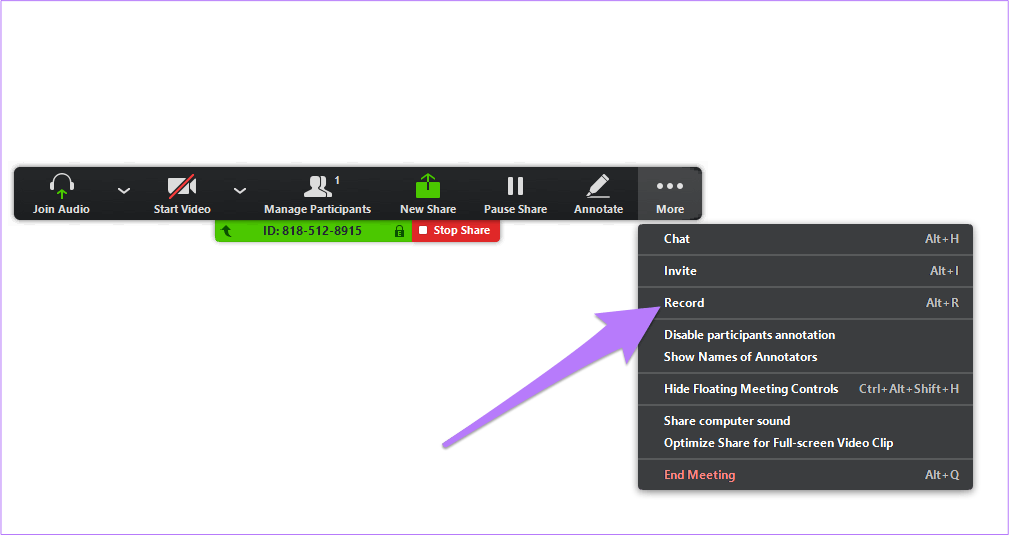
Anda boleh menjeda, menyambung semula dan menghentikan rakaman skrin anda.
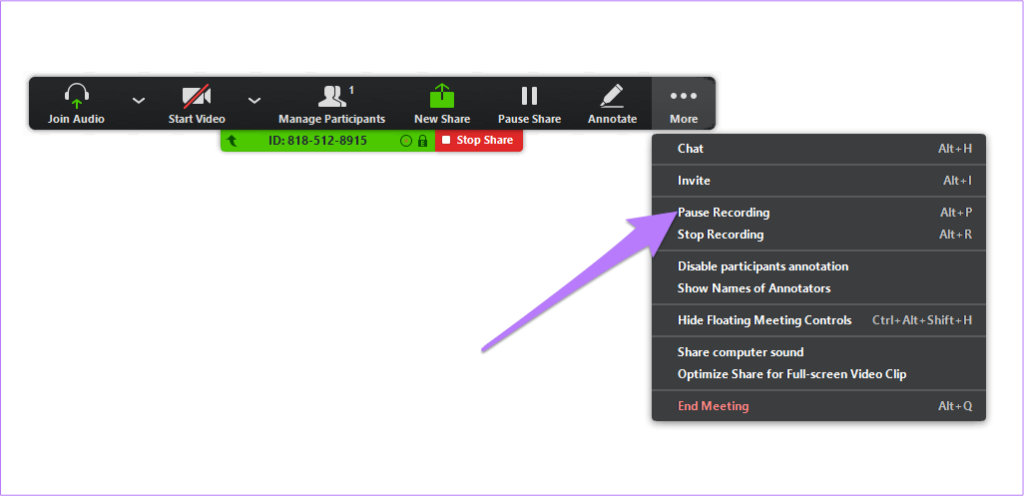
Langkah 6: Selepas membuat anotasi pada Papan Putih anda, Klik pada Simpan. Pilihan itu akan menyimpan anotasi anda ke folder storan zum lalai pada PC anda.
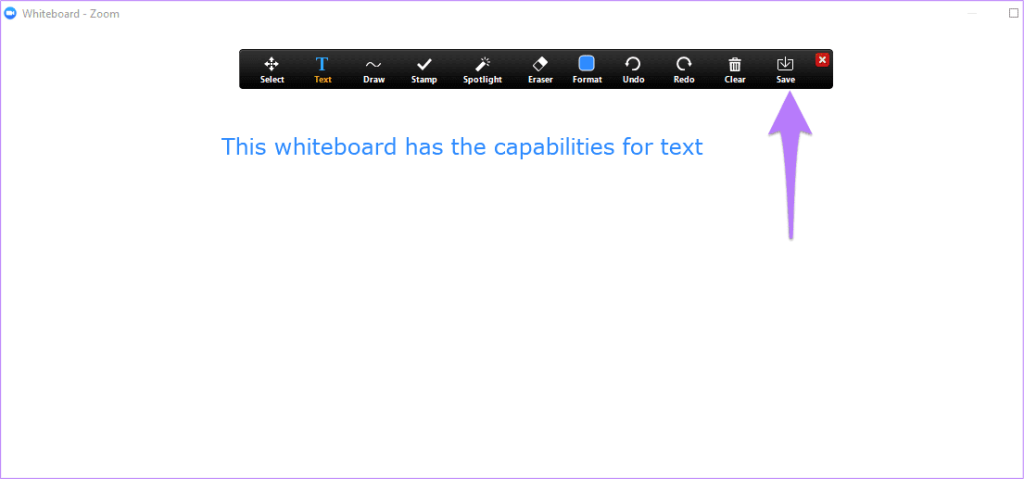
Langkah 7: Apabila anda telah melengkapkan rakaman skrin anda, anda boleh mengklik pada Tamat Mesyuarat.
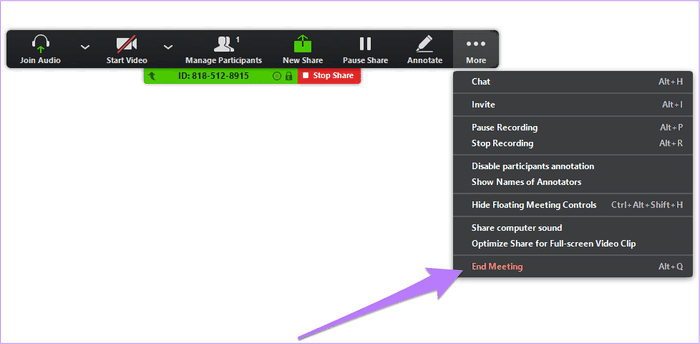
Langkah 8: Selepas mesyuarat tamat, fail video akan disimpan pada PC anda.
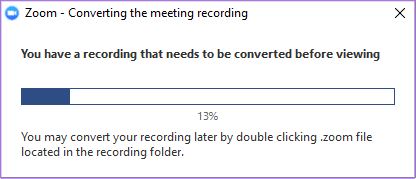
Langkah 9: Selepas fail telah ditukar, folder yang mengandungi fail yang dirakam akan dibuka secara automatik. Fail papan putih dinamakan Whiteboard.png, fail audio/video (MP4) dinamakan 'Zoom_0.mp4' dan fail audio sahaja (M4A) dinamakan 'audio_only.m4a' secara lalai.
Langkah 10: Fail yang dirakam disimpan dalam lokasi folder berikut pada komputer anda secara lalai:
PC — C:\Users\ Nama Pengguna \Documents\Zoom
Mac — /Users/ Nama Pengguna /Documents/Zoom
Zoom ialah alat yang menakjubkan dan berharga untuk perniagaan. Tetapi jika anda ingin membuat video penjelasan, maka anda boleh memanfaatkan pilihan rakaman skrin ini, antara banyak ciri Zum yang lain.
Alat ini juga boleh digunakan dalam pembentangan. Jadi, jika anda ingin menayangkan skrin anda kepada khalayak anda semasa merakam sesi skrin itu, maka anda ingin memanfaatkan alat ini.
Merakam Skrin Boleh Seronok
Sekarang setelah anda tahu cara merakam skrin anda pada Windows dan Mac, anda boleh menggunakan ciri ini untuk merakam mesyuarat dan pembentangan anda. Anda boleh menjemput orang lain untuk melihat papan putih anda, menganotasikannya dan menyimpan rakaman anda untuk rujukan masa hadapan.
Seterusnya : Bagaimana pula dengan merakam panggilan Skype tanpa banyak kerumitan? Nah, artikel seterusnya menunjukkan kepada anda cara merakam panggilan Skype anda tanpa sebarang halangan.